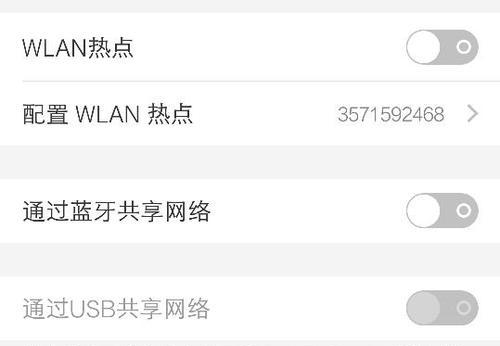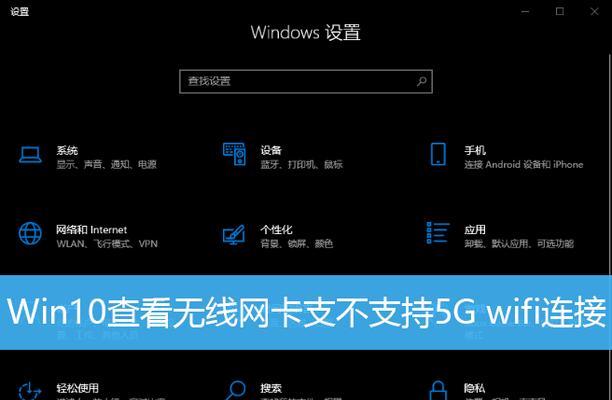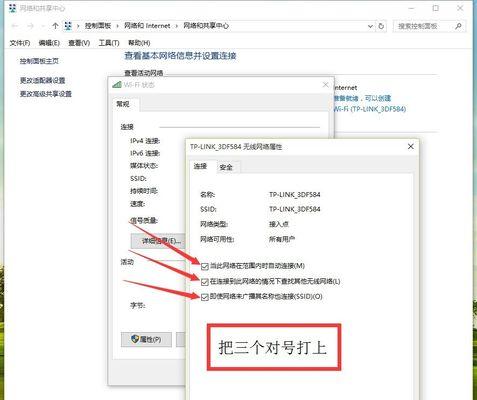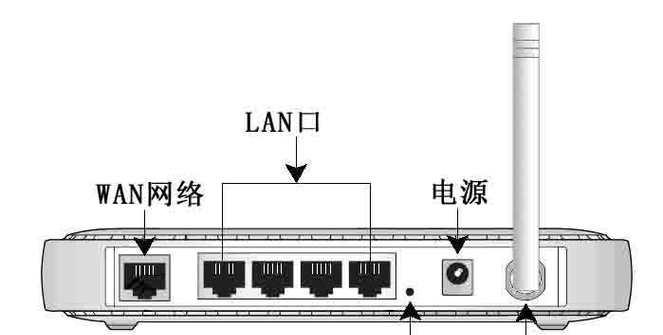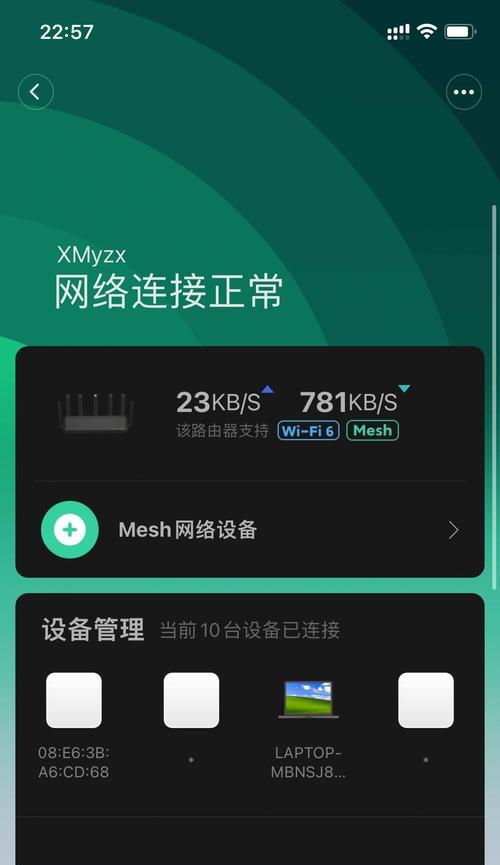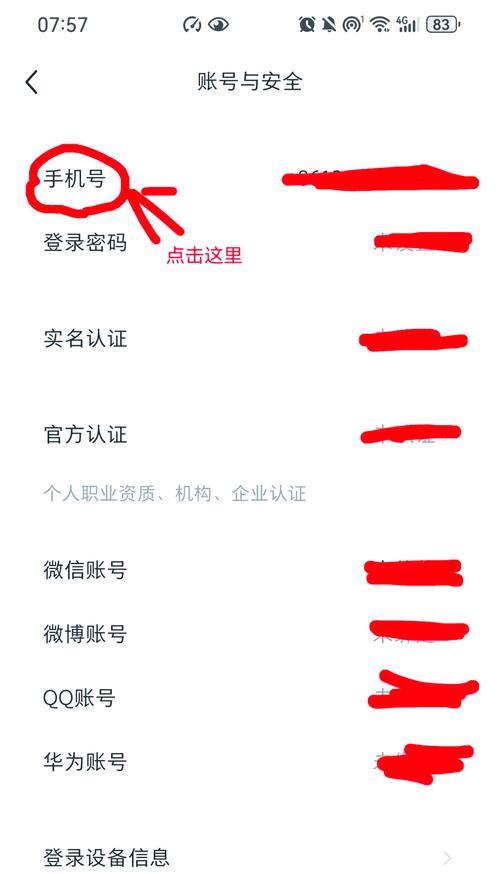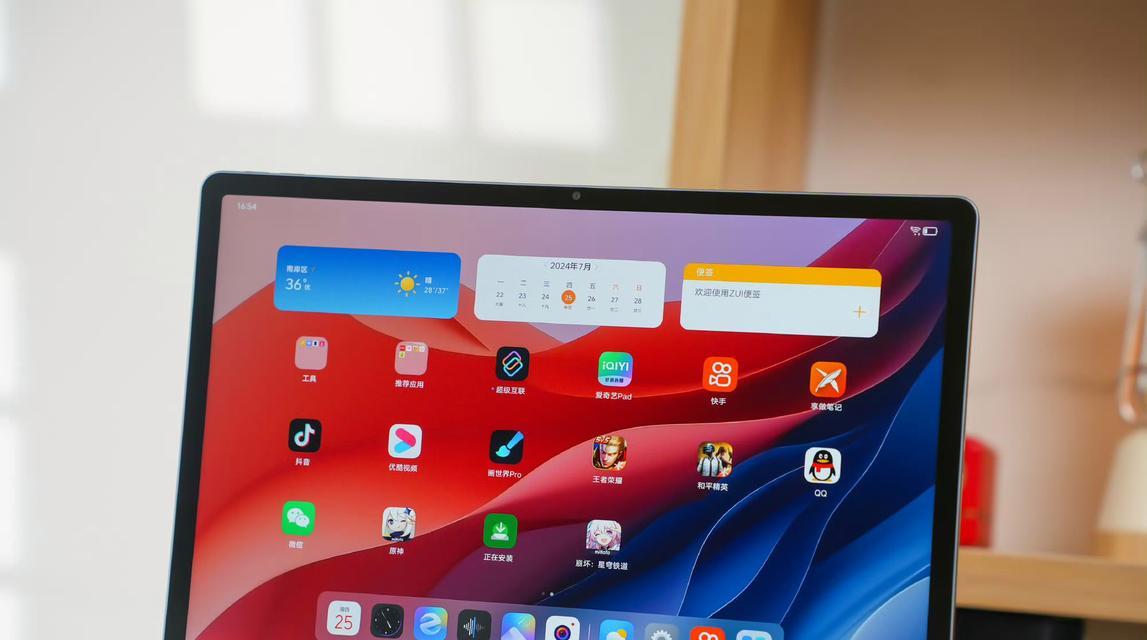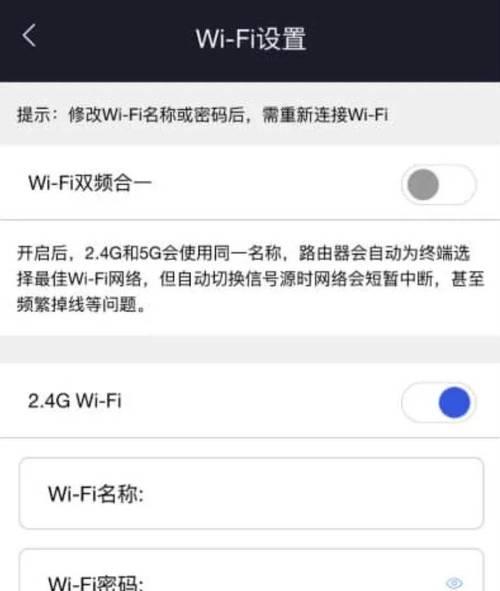在今天的高度互联网化社会,无线网络已经成为人们生活和工作中不可或缺的一部分。然而,有时候我们的笔记本电脑的无线网卡会遭遇故障,导致无法连接网络。这对于那些依赖无线网络进行工作和娱乐的人们来说是非常困扰的。为了帮助大家更好地解决这个问题,本文将分享一些有效的处理技巧,让你重新畅享网络世界。
一、检查网络连接
1.确保无线路由器正常运行
在开始排除笔记本无线网卡故障之前,首先要确保无线路由器正常运行。可以尝试连接其他设备,如手机或平板电脑,看看是否能够正常连接。
2.检查电脑网络设置
打开电脑的网络设置界面,查看是否正确配置了无线网络连接。确保已经输入了正确的Wi-Fi密码,并且选择了正确的网络名称。
3.重启笔记本电脑
有时候简单的重启就可以解决无线网卡的问题。尝试重新启动电脑,然后再次尝试连接无线网络。
二、检查无线网卡硬件
4.确认无线网卡是否被禁用
有些笔记本电脑上有一个无线网卡开关,检查一下是否被无意中关闭了。如果是这种情况,打开开关即可解决问题。
5.查看无线网卡驱动程序是否正常
打开设备管理器,找到无线网卡的驱动程序。如果驱动程序存在问题,可以尝试更新或重新安装驱动程序。
6.检查无线网卡物理连接
如果是台式机或者是笔记本上插入了外置无线网卡,可以检查一下物理连接是否松动或者有损坏。有问题的话,可以重新插拔或更换无线网卡。
三、排除干扰因素
7.移动设备位置
将笔记本电脑移至无线路由器附近,并保持距离其他干扰设备如微波炉、电话和蓝牙设备等一段距离。这样可以减少干扰,提高信号质量。
8.更改频道
在路由器的管理界面中,尝试更改无线网络的频道。有时候,其他无线设备可能会占用相同频道,导致信号受到干扰。更改频道可能会解决这个问题。
9.检查防火墙设置
防火墙设置也有可能影响无线网络连接。确保防火墙没有屏蔽无线网卡的访问权限。
四、其他可能解决方法
10.清除DNS缓存
在命令提示符中输入"ipconfig/flushdns"命令,清除DNS缓存。这有时可以解决无法连接网络的问题。
11.重置网络设置
在控制面板中找到“网络和共享中心”,选择“更改适配器设置”,右键点击无线网卡,选择“禁用”,然后再次右键点击启用。这样可以重置网络设置,有助于解决无线网卡故障。
12.更新操作系统
确保笔记本电脑上的操作系统是最新的版本。有时候,更新操作系统可以修复一些已知的网络连接问题。
13.联系专业技术支持
如果经过以上尝试还是无法解决问题,可以联系厂家或专业技术支持寻求帮助。他们通常会提供更深入的排查和解决方案。
五、
通过本文提供的方法,相信大家已经了解如何有效解决笔记本无线网卡无法连接网络的问题。检查网络连接、无线网卡硬件和排除干扰因素是常见的故障处理方法,同时,清除DNS缓存、重置网络设置和更新操作系统等其他方法也是非常有效的。如果遇到问题,请不要慌张,可以逐步尝试这些方法,相信问题很快就会得到解决,重新畅享网络世界。